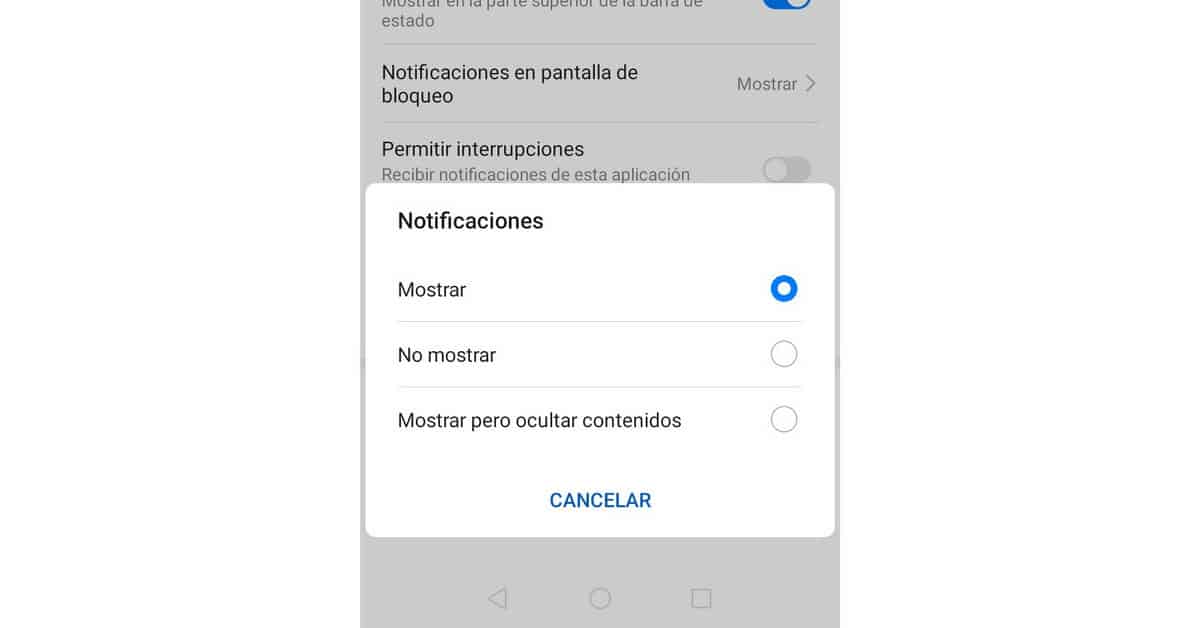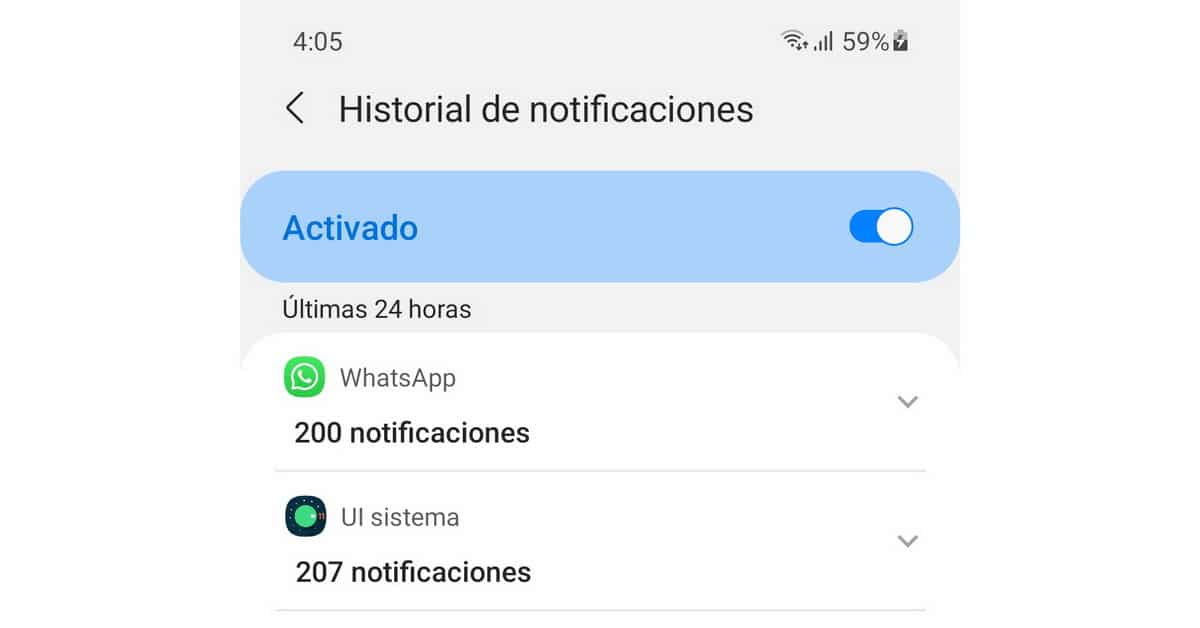
masse pop op-meddelelser De vises på låseskærmen eller i en topmenu på vores mobil til enhver tid. De kan afbryde, hvis vi ser en serie på mobilen, eller hvis vi læser, endda dukke op ud af ingenting med en forhåndsvisning, der generer os. Af denne grund er der forskellige konfigurationsalternativer, der fortæller os, hvordan man blokerer pop-up-beskeder på Android, og i dette indlæg laver vi en liste over dem.
Vi fortæller dig hvordan forbedre dit privatliv på telefonen, blokerer forekomsten af pop op-beskeder og meddelelser fra applikationer. Konfigurationsprocessen er ikke svær, og med et par trin vil du have mere kontrol over udseendet af pop-up vinduer, når du bruger din telefon.
Bloker følsomme popup-vinduer på Android
For at notifikationer eller pop-up beskeder ikke kommer frem på mobilens låseskærm, kan vi vælge mellem to alternativer. Indstillingen Vis ikke meddelelser forhindrer enhver meddelelse i at blive vist, fra kalenderen eller vigtige datoer og meddelelser, til meddelelser fra WhatsApp, Telegram, Facebook eller andre apps. I stedet viser Skjul følsomme meddelelser meddelelsen, men aktiverer ikke tekst- eller billedeksempler. Vi vil blot se en meddelelse om, at vi har beskeder eller notifikationer.
Sådan blokerer du beskeder på Android 10 og 11
I de nyeste versioner af Android-operativsystemet tillader mobiltelefoner håndtering af meddelelser meget hurtigt. Vi skal simpelthen gå til Indstillinger – Applikationer og notifikationer – Notifikationer. I dette afsnit vil vi vælge Følsomme meddelelser og sørge for, at værktøjet er deaktiveret. På denne måde vil vi se, at vi har en besked, men uden forhåndsvisning.
Hvis vi ikke vil have nogen form for pop-up besked eller notifikation, vil vi vælge indstillingen Notifikationer på låseskærmen og markere indstillingen Skjul samtaler og tavse notifikationer. Der er også muligheden Vis ikke nogen meddelelser. I denne tilstand vil låseskærmen altid være fri for eventuelle beskeder. Nøglen til denne mulighed indstillinger og privatliv er, at den ikke viser nogen form for besked, og heller ikke en påmindelse om at gå til lægen, indtil en besked eller et ubesvaret opkald.
Sådan blokerer du pop op-beskeder i Android 9 og 8
Android version 9 og 8, der stadig findes på en del mobile enheder, mulighederne er de samme, selvom stien er lidt anderledes for at nå dem. Vi skal åbne applikationen Indstillinger - Applikationer og meddelelser - Meddelelser, men den mulighed, der vises, er kun på låseskærmen. Vi vil være i stand til at se indholdet af enhver notifikation, skjule følsomme data eller ikke vise nogen form for notifikation på låseskærmen.
I Android version 8.0 kan kun specifikke følsomme meddelelser skjules. Vi bliver nødt til at vælge de apps, hvor vi ikke ønsker, at teksten eller billedet skal vises. Men du skal konfigurere det én efter én:
- Vi åbner applikationen Indstillinger og meddelelser.
- Vi vælger den pågældende app.
- Vi markerer en af underretningskategorierne.
- Vi vælger Låseskærm.
- Vi vælger det ønskede underretningsniveau.
Disse er de to alternativer afhængigt af Android-versionen for at blokere pop op-beskeder. I de nyere versioner er automatiseringen af processen bredere, idet man forstår, at udviklerne opfattede den type brug og notifikation, som brugerne giver til mobilen. Ideen om privatliv kolliderer med muligheden for, at selv med skærmen låst, vises forhåndsvisninger af vores billeder eller beskeder, der kan være private.
Bloker meddelelser fra panelet
I de sidste tider, apps er blevet opdateret til at inkorporere konfigurationsmuligheder i selve meddelelsespanelet. Hovedsageligt beskedapps og sociale netværk, som er kendetegnet ved regelmæssigt at indikere, at der kommer nyheder. Derfor kan blokering af notifikationer fra panelet være en løsning.
Når vi har en meddelelse, skal du blot trykke et langt tryk eller stryge fra siden for at åbne indstillingsmenuen. Der vises muligvis også en knap for at få adgang til appens meddelelsesindstillinger. Hvis vi vælger indstillingen Lydløs, vil vi kun se appikonet og ingen andre beskeder eller notifikationsdata.
Bloker Chrome-pop-ups på Android
Chrome-webbrowserapplikationen, som som standard er indbygget i alle Android-mobiler, er også kendetegnet ved at vise et stort antal pop-up-beskeder. For at blokere dem kan vi direkte konfigurere browserappen og annullere den.
- Vi åbner Google Chrome-appen.
- Vi åbner indstillingsmenuen fra ikonet med tre lodrette prikker.
- Vi vælger indstillingen Konfiguration.
- I det nederste område af meddelelser og webstedsindstillinger markerer vi meddelelser og pop op-beskeder.
Når dette er gjort, kan vi navigere uden at dukke op popup-vinduer og reklamebeskeder på vores låseskærm. Indstillingen giver også mulighed for hurtigere og mere alsidig browsing inden for, hvad Chrome til Android tilbyder, uden en låseskærm fyldt med advarsler og webannoncer.